कैसे अपने PlayStation VR2 हेडसेट को एक पीसी से कनेक्ट करें: चरण-दर-चरण गाइड
PlayStation VR2 उत्साही लोगों के लिए एक गेमिंग पीसी पर स्टीमवीआर गेम्स की विशाल दुनिया में टैप करने के लिए उत्सुक हैं, एक सहज कनेक्शन का इंतजार निराशाजनक रूप से लंबे समय तक रहा है। हालांकि, सोनी पिछले 60 डॉलर के एडाप्टर के साथ बचाव में आ गया है, जो पीएस वीआर 2 मालिकों को किसी भी आधुनिक गेमिंग पीसी के लिए अपने हेडसेट को हुक करने में सक्षम बनाता है, बशर्ते कि यह हेडसेट के न्यूनतम विनिर्देशों को पूरा करता हो। फिर भी, एक पीसी के साथ PS VR2 की स्थापना केवल एडाप्टर में प्लग करने और सीधे कार्रवाई में डाइविंग करने की बात नहीं है। इसके प्लग-एंड-प्ले मार्केटिंग के बावजूद, कुछ अंतर्निहित फीचर चूक का मतलब है कि आपको अपने पीसी के सेटअप के आधार पर कुछ अतिरिक्त लेगवर्क करने की आवश्यकता हो सकती है।
एडाप्टर के साथ अपने पीसी से कैसे कनेक्ट करें
इससे पहले कि आप सेटअप प्रक्रिया में कूदें, यह सुनिश्चित करना महत्वपूर्ण है कि आपके पास सभी आवश्यक घटक हों। पीएस वीआर 2, जब एडाप्टर के माध्यम से जुड़ा हुआ है, तो पूरी तरह से स्टीमवीआर गेम के अधिकांश के साथ संगत है। आपको यह पुष्टि करने की आवश्यकता होगी कि आपके पीसी में ब्लूटूथ 4.0 क्षमताएं, एक स्पेयर डिस्प्लेपोर्ट 1.4 केबल, एक एसी पावर आउटलेट तक पहुंच है, और दोनों PlayStation VR2 और SteamVR ऐप्स को स्टीम पर स्थापित किया गया है। PS VR2 के सेंस कंट्रोलर्स को रिचार्जिंग के लिए USB-C चार्जिंग पोर्ट और केबल की आवश्यकता होती है, हालांकि सोनी $ 50 चार्जिंग स्टेशन प्रदान करता है जो इस प्रक्रिया को और अधिक सीधा बनाता है।
आपको किस चीज़ की ज़रूरत पड़ेगी

शुरू करने से पहले, जांचें कि क्या आपका गेमिंग पीसी सोनी के आधिकारिक पीएस वीआर 2 पीसी एडाप्टर तैयारी पृष्ठ पर जाकर PlayStation VR2 हेडसेट के साथ संगत है। यदि आपका सिस्टम परीक्षण पास करता है, तो निम्नलिखित वस्तुओं को इकट्ठा करें:
- एक PlayStation VR2 हेडसेट
- PlayStation VR2 PC एडाप्टर (एक AC एडाप्टर और पुरुष USB 3.0 टाइप-ए केबल के साथ आता है)
- एक डिस्प्लेपोर्ट 1.4 केबल (अलग से खरीदा गया)
- अपने पीसी पर एक मुफ्त USB 3.0 टाइप-ए पोर्ट (सोनी एक एक्सटेंशन केबल या बाहरी हब का उपयोग करने के खिलाफ सलाह देता है, हालांकि एक संचालित बाहरी हब ने हमारे परीक्षण में ठीक काम किया)
- अपने पीसी पर ब्लूटूथ 4.0 क्षमता (या तो अंतर्निहित या बाहरी एडाप्टर के माध्यम से)
- अपने पीसी पर स्टीम और स्टीमवीआर स्थापित किया गया
- PlayStation VR2 ऐप स्टीम के भीतर स्थापित किया गया
कैसे कनेक्ट करें: चरण-दर-चरण निर्देश
अपने सभी गियर तैयार के साथ, अपने PS VR2 को अपने पीसी से जोड़ने के लिए इन चरणों का पालन करें:
- SteamVR और PlayStation VR2 ऐप इंस्टॉल करें: यदि आप पहले से ही नहीं हैं, तो स्टीम विंडोज क्लाइंट डाउनलोड और इंस्टॉल करें। एक बार भाप स्थापित होने के बाद, इसे खोलें और SteamVR ऐप इंस्टॉल करें। अगला, PlayStation VR2 ऐप डाउनलोड और इंस्टॉल करें।
- अपने पीसी के ब्लूटूथ सेट करें और अपने सेंस कंट्रोलर्स को पेयर करें: अपने पीसी के स्टार्ट मेनू से सेटिंग्स> ब्लूटूथ और डिवाइस पर नेविगेट करें, और ब्लूटूथ को "चालू" करने के लिए टॉगल करें। अपने सेंस कंट्रोलर्स को पेयर करने के लिए, PlayStation बटन को पकड़ें और प्रत्येक पर बटन बनाएं जब तक कि नीचे की तरफ सफेद रोशनी न हो जाए। फिर, अपने पीसी के ब्लूटूथ और डिवाइसेस पेज पर, "डिवाइस जोड़ें," "ब्लूटूथ का चयन करें" पर क्लिक करें और PlayStation VR2 Sense कंट्रोलर (L) और (R) को कनेक्ट करें। यदि आपके पीसी में अंतर्निहित ब्लूटूथ 4.0 का अभाव है, तो ASUS BT500 जैसे संगत एडाप्टर का उपयोग करें। एक अंतर्निहित ब्लूटूथ रेडियो के साथ सिस्टम के लिए, बाहरी एडाप्टर का उपयोग करने के लिए डिवाइस मैनेजर के माध्यम से आंतरिक ड्राइवर को अक्षम करें।
- एडाप्टर सेट करें और इसे अपने पीसी से कनेक्ट करें: अपने पीसी पर एक अप्रयुक्त USB 3.0 टाइप-ए पोर्ट में PS VR2 एडाप्टर को प्लग करें। एडाप्टर को अपने GPU पर एक फ्री डिस्प्लेपोर्ट स्लॉट से जोड़ने के लिए एक डिस्प्लेपोर्ट 1.4 केबल का उपयोग करें। कनेक्टर में पीएस वीआर 2 एडाप्टर के डीसी से एसी पावर एडाप्टर को कनेक्ट करें और इसे इलेक्ट्रिकल आउटलेट में प्लग करें। एक बार संचालित होने के बाद, एडाप्टर की स्थिति संकेतक ठोस लाल हो जाएगी। अंत में, एडेप्टर के सामने USB-C पोर्ट के माध्यम से Plastation VR2 को PC एडाप्टर से कनेक्ट करें।
- हार्डवेयर-त्वरित GPU शेड्यूलिंग (वैकल्पिक) को बंद करें: यदि आपके पीसी में 40-सीरीज़ NVIDIA RTX कार्ड की तरह एक नया GPU है, तो आपको एक स्मूथ VR अनुभव के लिए हार्डवेयर-त्वरित GPU शेड्यूलिंग को अक्षम करने की आवश्यकता हो सकती है। सेटिंग्स> सिस्टम> डिस्प्ले> ग्राफिक्स पर जाएं, "डिफ़ॉल्ट ग्राफिक्स सेटिंग्स" पर क्लिक करें और "हार्डवेयर-त्वरित GPU शेड्यूलिंग" स्लाइडर को बंद करें। अपने पीसी को पुनरारंभ करें।
- PlayStation VR2 APP और STEAMVR लॉन्च करें: अपने PlayStation VR2 हेडसेट को चालू करें जब तक कि यह वाइब्रेट नहीं हो जाता है, तब तक सेंट्रल बटन को नीचे की ओर रखकर। SteamVR खोलें और इसे अपने डिफ़ॉल्ट OpenXR रनटाइम के रूप में सेट करें। अपने डेस्कटॉप से, अपने सेंस कंट्रोलर्स फर्मवेयर को अपडेट करने और अपने प्ले एरिया और अन्य वरीयताओं को सेट करने के लिए PlayStation VR2 ऐप खोलें। अपने आईपीडी, प्रदर्शन दूरी और हेडसेट फिट को समायोजित करने के लिए ऑन-स्क्रीन और इन-हेडसेट निर्देशों का पालन करें। एक बार सब कुछ सेट हो जाने के बाद, आप स्टीमवीआर गेम्स का पता लगाने के लिए तैयार हैं!
क्या आप एक एडाप्टर के बिना पीसी से कनेक्ट कर सकते हैं?
वर्तमान में, एडेप्टर के बिना पीएस वीआर 2 को पीसी से कनेक्ट करना अनिश्चित है। निश्चित उत्तर नहीं है, लेकिन रोड टू वीआर के अनुसार, 2018 से यूएसबी-सी पोर्ट और वर्चुअलिंक फीचर के साथ कुछ जीपीयू एक सीधा कनेक्शन की अनुमति दे सकते हैं, बशर्ते कि PlayStation VR2 ऐप इंस्टॉल हो। हालांकि, यह वर्कअराउंड आधिकारिक तौर पर समर्थित नहीं है और सभी उपयोगकर्ताओं के लिए विश्वसनीय नहीं हो सकता है।

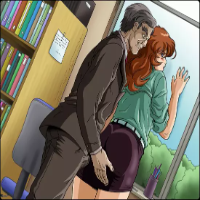





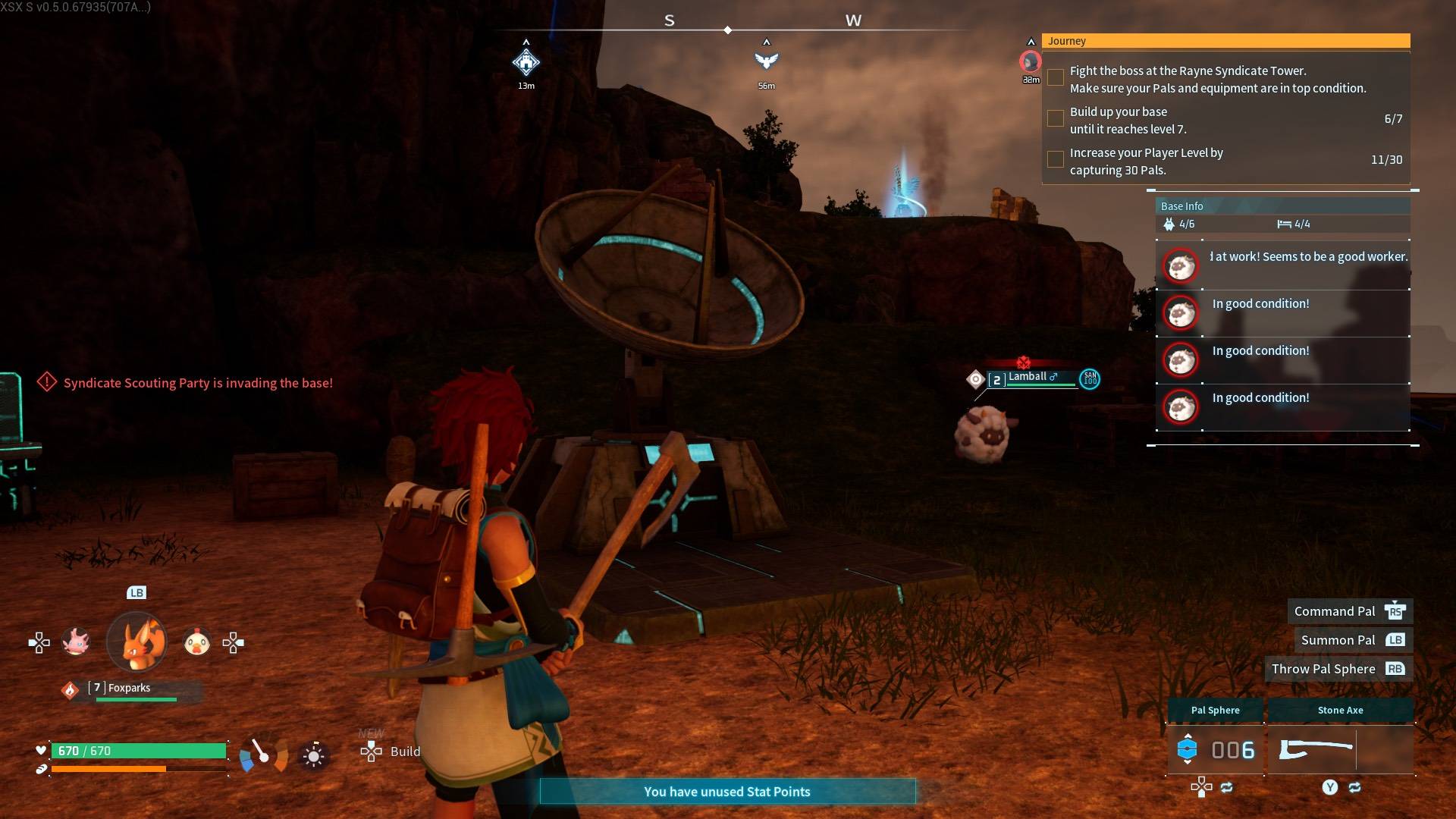












![Salvation in Nightmare [v0.4.4]](https://imgs.21qcq.com/uploads/36/1719555347667e551321c26.jpg)






